HP ノートパソコンのサウンドエフェクトが Windows 11 で機能しない
Windows 11 で HP ノートパソコンでサウンドエフェクトの問題が発生した場合、混乱してイライラするかもしれません。この状況では、ビデオの視聴や音楽の視聴が楽しめなくなる可能性があります。通常、この問題は、古いオーディオ ドライバーや破損したオーディオ ドライバー、オーディオの機能強化などが原因で発生する可能性があります。この問題を解決する鍵は、オーディオ ドライバーが最新であることを確認し、システム設定でオーディオが適切に機能していることを確認することです。正しいトラブルシューティング手順に従うことで、問題が解決され、ラップトップのサウンド機能が復元され、マルチメディア コンテンツを楽しめるようになります。

Windows 11 で動作しない HP ラップトップのサウンドを修正
HP ラップトップのサウンドエフェクトが Windows 11 で動作しない場合は、次の提案に従って問題を解決してください。 ###コンピュータを再起動してください###
オーディオ トラブルシューティング ツールを実行するWindows PC では、HP ラップトップでオーディオの問題が発生する場合があります。これは、一時的な不具合が原因である可能性があります。コンピュータを再起動して問題を解決し、再起動後に改善があるかどうかを確認してください。
2]オーディオ トラブルシューティング ツールを実行します
Windows PC に組み込まれているオーディオ トラブルシューティング ツールは、一般的なオーディオの問題の解決に役立つ便利なツールです。このオーディオのトラブルシューティング ツールは、ヘルプ アプリから実行できます。この自動プログラムでは、問題を見つけて解決できるように、一連の質問に沿って説明します。起動すると、いくつかの質問に答えるように求められます。発生している特定の問題に基づいて適切な答えを選択してください。このオーディオ トラブルシューティング ツールは、修復プロセスを簡素化し、オーディオ関連の問題を簡単に解決できるように設計されています。 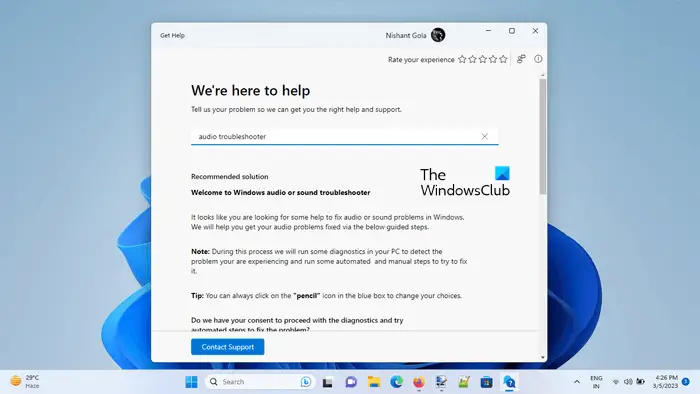
オーディオ デバッガーで問題が解決しない場合は、HP Support Assistant を通じてオーディオ チェックを実行することもできます。 HP は、オーディオやラップトップの問題の診断と修正に使用できる HP Support Assistant と呼ばれるアプリケーションを提供しています。次の手順に従うだけです:
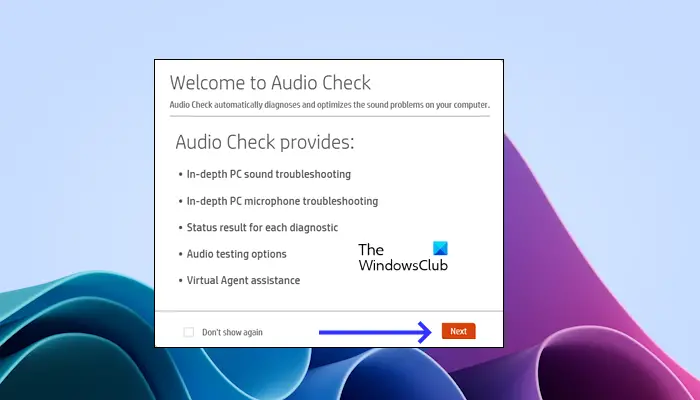 HP Windows Search で、「HP Support Assistant」と入力して開きます。
HP Windows Search で、「HP Support Assistant」と入力して開きます。
- [マイ ダッシュボード] タブをクリックし、[修復と診断] をクリックします。
- ワンクリックで音声の問題を修正します。 「次へ」をクリックし、音声テストが完了するまで待ちます。
- 「オーディオとマイクの診断結果」セクションでテスト結果を表示し、「オーディオのテスト」をクリックします。
- 音が正しく聞こえない場合は、[音声が聞こえない] をクリックし、画面上の指示に従います。
- 4]オーディオ デバイス ドライバーを更新または再インストールします
オーディオ デバイス ドライバーを更新しても問題が解決しない場合。オーディオドライバーを再インストールしてみることもできます。 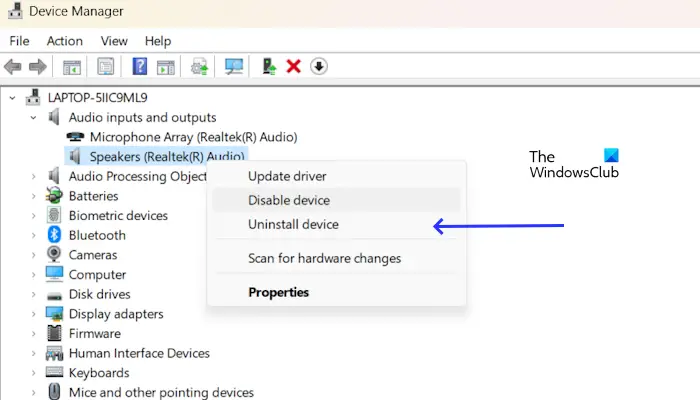
5]サウンド コントローラー ドライバーを更新または再インストールします
サウンド カード ドライバーが破損していると、オーディオの問題が発生する場合もあります。サウンド コントローラー ドライバーを更新または再インストールすることをお勧めします。最新の音声コントロールドライバーはメーカーのWebサイトからダウンロードできます。ダウンロード後、サウンド コントローラー ドライバーをインストールし、デバイスを再起動します。
サウンド コントローラー ドライバーを更新しても問題が解決しない場合。 Realtek オーディオ ドライバーなど、メーカーに応じてオーディオ ドライバーを再インストールしてみることもできます。これを行うには、次の手順を実行します:
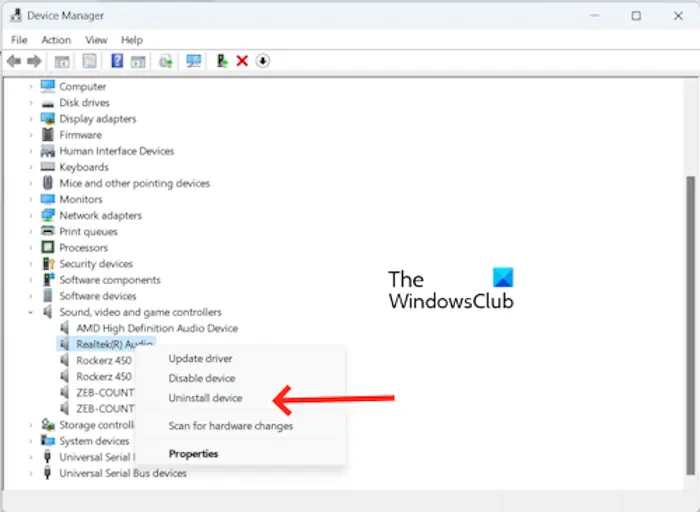 デバイスマネージャーに移動します。
デバイスマネージャーに移動します。
- サウンド、ビデオ、およびゲーム コントローラーを展開します。
- サウンド コントローラー デバイスを選択し、サウンド コントローラー ドライバーを右クリックします。
- クリックしてデバイスをアンインストールします。
- コンピューターを再起動して、サウンド コントローラー ドライバーを再インストールします。あるいは、「アクション」タブをクリックして、ハードウェアの変更をスキャンすることもできます。
- コントロールパネルを開きます。
- コントロール パネルの検索バーに「サウンド」と入力し、[サウンド]をクリックします。
- [サウンドのプロパティ] ウィンドウが表示されます。スピーカーをダブルクリックしてプロパティを開きます。
- [詳細設定] タブをクリックし、[オーディオ拡張を有効にする] ボックスのチェックを外します。
- 「適用」をクリックしてから「OK」をクリックします。
6]オーディオ拡張機能を無効にする
オーディオ強化機能がサウンドの問題を引き起こしている可能性があります。この場合、オーディオ拡張を無効にすることをお勧めします。これに該当するかどうかを確認するには、この機能を無効にしてください。この機能を無効にするには、次の手順に従ってください:
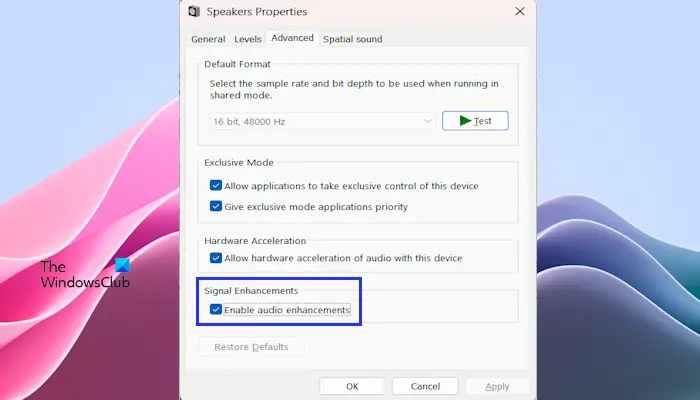
問題がまだ存在するかどうかを確認してください。
7]BIOS をアップデートする
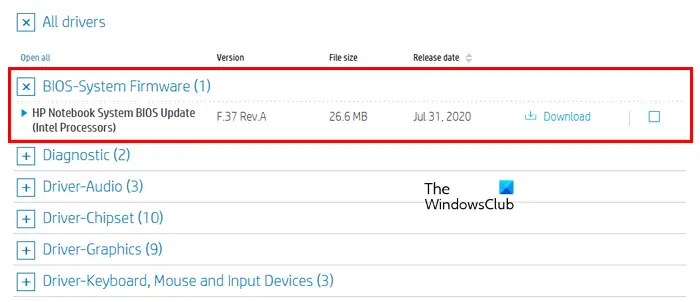
HP ラップトップのサウンド エフェクトが Windows 上でまだ動作しない場合は、BIOS (お持ちの場合) を更新することをお勧めします。ただし、BIOS アップデートを続行する前に、システム情報またはコマンド プロンプトから BIOS のバージョンを確認する必要があります。アップデートが利用可能な場合は、それをインストールします。最新の BIOS アップデートは、コンピュータの製造元の公式 Web サイトからダウンロードできます。
8]HP カスタマー サポートにお問い合わせください
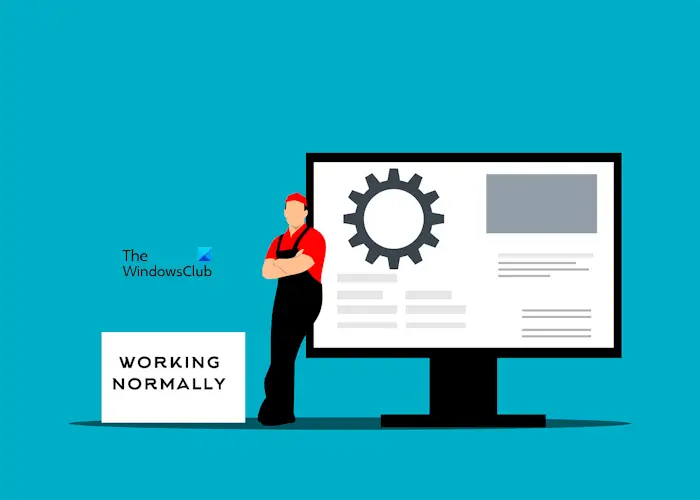
どの解決策も役に立たない場合は、カスタマー サポート チームに連絡して問題を伝えることをお勧めします。彼らはこの問題を解決するのに役立ちます。
###お役に立てれば。以上がHP ノートパソコンのサウンドエフェクトが Windows 11 で機能しないの詳細内容です。詳細については、PHP 中国語 Web サイトの他の関連記事を参照してください。

ホットAIツール

Undresser.AI Undress
リアルなヌード写真を作成する AI 搭載アプリ

AI Clothes Remover
写真から衣服を削除するオンライン AI ツール。

Undress AI Tool
脱衣画像を無料で

Clothoff.io
AI衣類リムーバー

AI Hentai Generator
AIヘンタイを無料で生成します。

人気の記事

ホットツール

メモ帳++7.3.1
使いやすく無料のコードエディター

SublimeText3 中国語版
中国語版、とても使いやすい

ゼンドスタジオ 13.0.1
強力な PHP 統合開発環境

ドリームウィーバー CS6
ビジュアル Web 開発ツール

SublimeText3 Mac版
神レベルのコード編集ソフト(SublimeText3)

ホットトピック
 7566
7566
 15
15
 1386
1386
 52
52
 87
87
 11
11
 28
28
 106
106
 Windows 7にMySQLをインストールできますか?
Apr 08, 2025 pm 03:21 PM
Windows 7にMySQLをインストールできますか?
Apr 08, 2025 pm 03:21 PM
はい、MySQLはWindows 7にインストールできます。MicrosoftはWindows 7のサポートを停止しましたが、MySQLは引き続き互換性があります。ただし、インストールプロセス中に次のポイントに注意する必要があります。WindowsのMySQLインストーラーをダウンロードしてください。 MySQL(コミュニティまたはエンタープライズ)の適切なバージョンを選択します。インストールプロセス中に適切なインストールディレクトリと文字セットを選択します。ルートユーザーパスワードを設定し、適切に保ちます。テストのためにデータベースに接続します。 Windows 7の互換性とセキュリティの問題に注意してください。サポートされているオペレーティングシステムにアップグレードすることをお勧めします。
 PSの負荷速度をスピードアップする方法は?
Apr 06, 2025 pm 06:27 PM
PSの負荷速度をスピードアップする方法は?
Apr 06, 2025 pm 06:27 PM
Slow Photoshopの起動の問題を解決するには、次のような多面的なアプローチが必要です。ハードウェアのアップグレード(メモリ、ソリッドステートドライブ、CPU)。時代遅れまたは互換性のないプラグインのアンインストール。システムのゴミと過剰な背景プログラムを定期的にクリーンアップします。無関係なプログラムを慎重に閉鎖する。起動中に多数のファイルを開くことを避けます。
 フロントエンドの開発では、CSSとJavaScriptを使用して、Windows 10設定インターフェイスと同様のサーチライト効果を実現する方法は?
Apr 05, 2025 pm 10:21 PM
フロントエンドの開発では、CSSとJavaScriptを使用して、Windows 10設定インターフェイスと同様のサーチライト効果を実現する方法は?
Apr 05, 2025 pm 10:21 PM
フロントエンド開発でWindowsのような実装方法...
 PSの垂直参照線を引く方法
Apr 06, 2025 pm 08:18 PM
PSの垂直参照線を引く方法
Apr 06, 2025 pm 08:18 PM
Photoshopで垂直ガイドを引く:ルーラービューを有効にします(ビュー>ルーラー)。マウスをルーラーの垂直エッジの上にホバリングし、次にカーソルが二重矢印を備えた垂直線になり、マウスを保持してドラッグして基準線を引き出します。ガイドをドラッグして[削除]をクリックするか、クロスにホバリングします。
 ターミナルからMySQLにアクセスできません
Apr 08, 2025 pm 04:57 PM
ターミナルからMySQLにアクセスできません
Apr 08, 2025 pm 04:57 PM
端末からmysqlにアクセスできない場合は、次の理由があります。MySQLサービスが実行されていません。接続コマンドエラー;許可が不十分です。ファイアウォールは接続をブロックします。 mysql構成ファイルエラー。
 MySQLを解く方法は、ローカルホストに接続できません
Apr 08, 2025 pm 02:24 PM
MySQLを解く方法は、ローカルホストに接続できません
Apr 08, 2025 pm 02:24 PM
MySQL接続は、次の理由が原因である可能性があります。MySQLサービスは開始されず、ファイアウォールは接続をインターセプトし、ポート番号が間違っています。ユーザー名またはパスワードが間違っています。My.cnfのリスニングアドレスは不適切に構成されています。トラブルシューティング手順には以下が含まれます。 2.ファイアウォール設定を調整して、MySQLがポート3306をリッスンできるようにします。 3.ポート番号が実際のポート番号と一致していることを確認します。 4.ユーザー名とパスワードが正しいかどうかを確認します。 5. my.cnfのバインドアドレス設定が正しいことを確認してください。
 特定のシステムバージョンでMySQLが報告したエラーのソリューション
Apr 08, 2025 am 11:54 AM
特定のシステムバージョンでMySQLが報告したエラーのソリューション
Apr 08, 2025 am 11:54 AM
MySQLのインストールエラーのソリューションは次のとおりです。1。システム環境を慎重に確認して、MySQL依存関係ライブラリの要件が満たされていることを確認します。異なるオペレーティングシステムとバージョンの要件は異なります。 2.エラーメッセージを慎重に読み取り、依存関係のインストールやSUDOコマンドの使用など、プロンプト(ライブラリファイルの欠落やアクセス許可など)に従って対応する測定値を取得します。 3.必要に応じて、ソースコードをインストールし、コンパイルログを慎重に確認してみてください。これには、一定量のLinuxの知識と経験が必要です。最終的に問題を解決する鍵は、システム環境とエラー情報を慎重に確認し、公式の文書を参照することです。
 MySQLはダウンロード後にインストールできません
Apr 08, 2025 am 11:24 AM
MySQLはダウンロード後にインストールできません
Apr 08, 2025 am 11:24 AM
MySQLのインストール障害の主な理由は次のとおりです。1。許可の問題、管理者として実行するか、SUDOコマンドを使用する必要があります。 2。依存関係が欠落しており、関連する開発パッケージをインストールする必要があります。 3.ポート競合では、ポート3306を占めるプログラムを閉じるか、構成ファイルを変更する必要があります。 4.インストールパッケージが破損しているため、整合性をダウンロードして検証する必要があります。 5.環境変数は誤って構成されており、環境変数はオペレーティングシステムに従って正しく構成する必要があります。これらの問題を解決し、各ステップを慎重に確認して、MySQLを正常にインストールします。




